No products in the cart.
سلام عرض میکنم خدمت شما دوستان عزیز من محمد مشهدی توی این مقاله ی آموزشی قصد دارم با هم به اشتباهات رایج تدوینگران با هم صحبت کنیم. در صورت اشتیاق برای دونستن اطلاعات بیشتر نکات آموزشی پریمایر میتونید توی دوره ی رایگان ما شرکت کنید. امیدوارم از این مقاله به اشتباهاتتون پی ببرید و دیگه اون اشتباهات رو تکرار نکنید چون هم سرعت کار کردن خودتون رو پایین میارن و هم اینکه باعث میشن تدوین کردنتون با مشکل روبه رو بشه.
نداشتن نظم در هر کاری باعث میشود وقت زیادی صرف پیدا کردن موارد مورد نیاز بشه که در پریمایر نداشتن نظم به چهار قسمت عمده تقسیم میشه
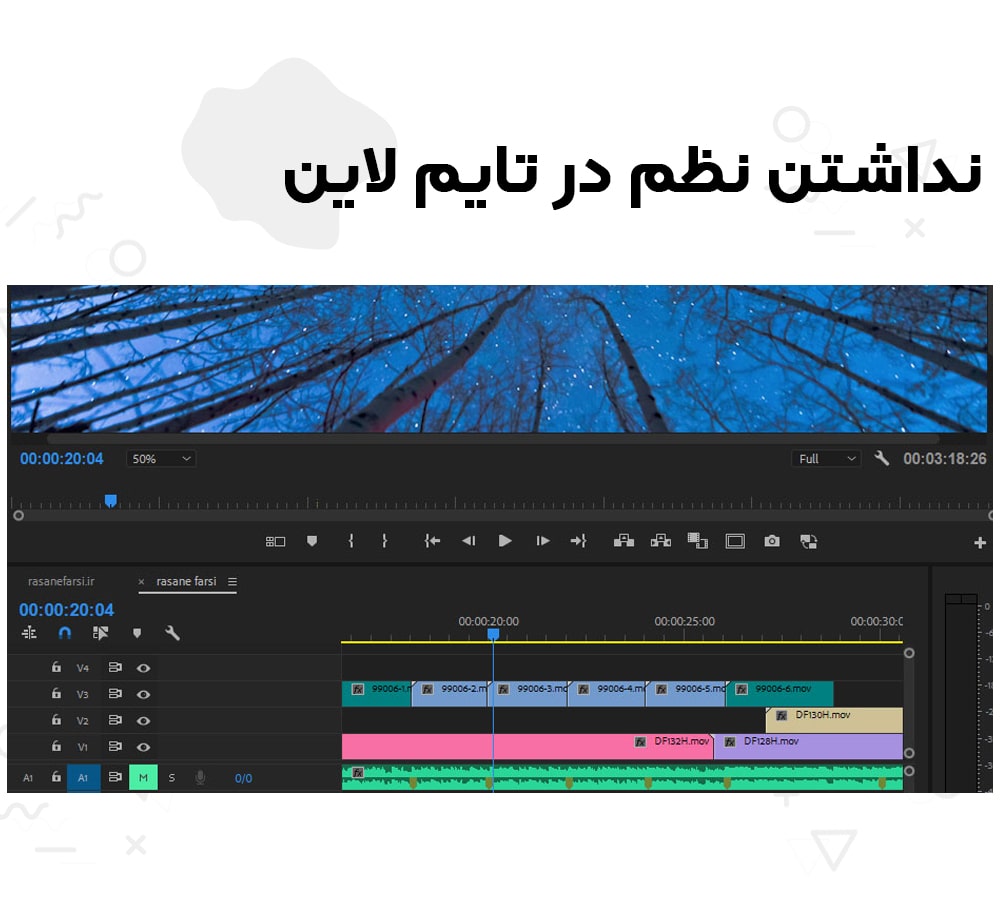
الف) بی نظم بودن ورکسپیس
وقتی که ورکسپیس بی نظم باشد سرعت تدوین ما بسیار پایین میآید.
برای حل این مشکل کافیست راه های زیر را بروید:
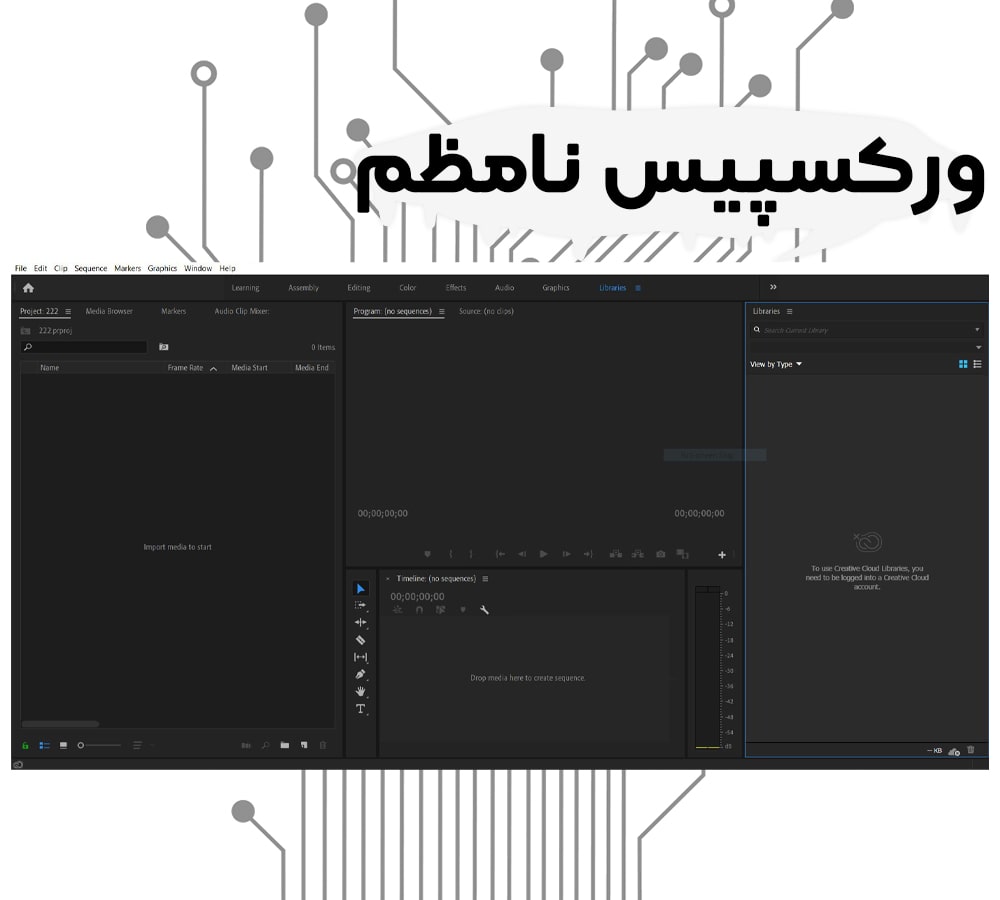
قسمت اصلی کار ما تدوینگرا تایم لاینه و اگه تایم لاینمون شلوغ باشه خیلی کارمون عقب میوفته و سرعت کارمون خیلی میاد پایین این کار دوتا راه حل خفن داره که همین پایین راه حل ها رو باهم برسی میکنی.
نست کردن در پریمایر خیلی مهمه که توی مقاله ی 3 فایده ی نست کردن در پریمیر به صورت کامل فواید این تکنیک فوقالعاده کاربردی رو براتون توضیح دادیم. با نست کردن موارد مشابه با یکدیگر پنل تایم ما بسیار خلوت تر میشود و تعداد لایه های ما در این لایه بسیار کمتر میشود
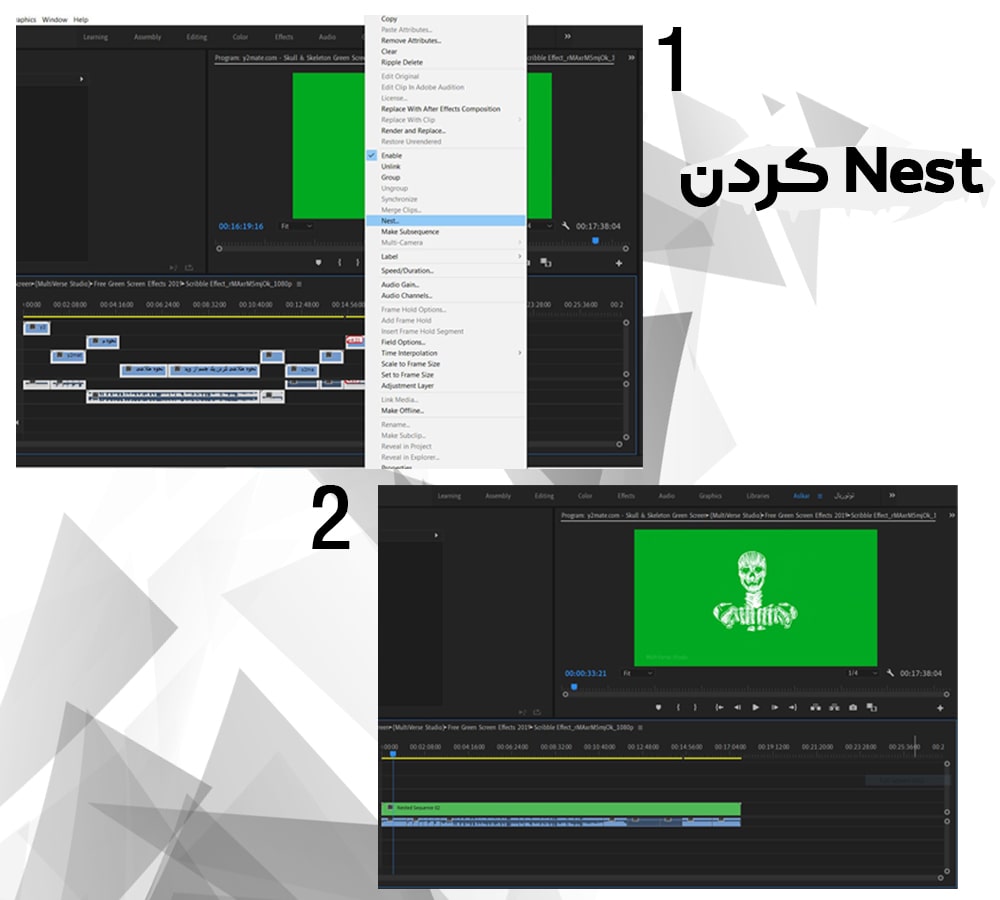
حالا وقتشه که مواردی که نست شدن رو رنگ کنیم تا اونا رو هم راحت تر پیداشون کنیم.
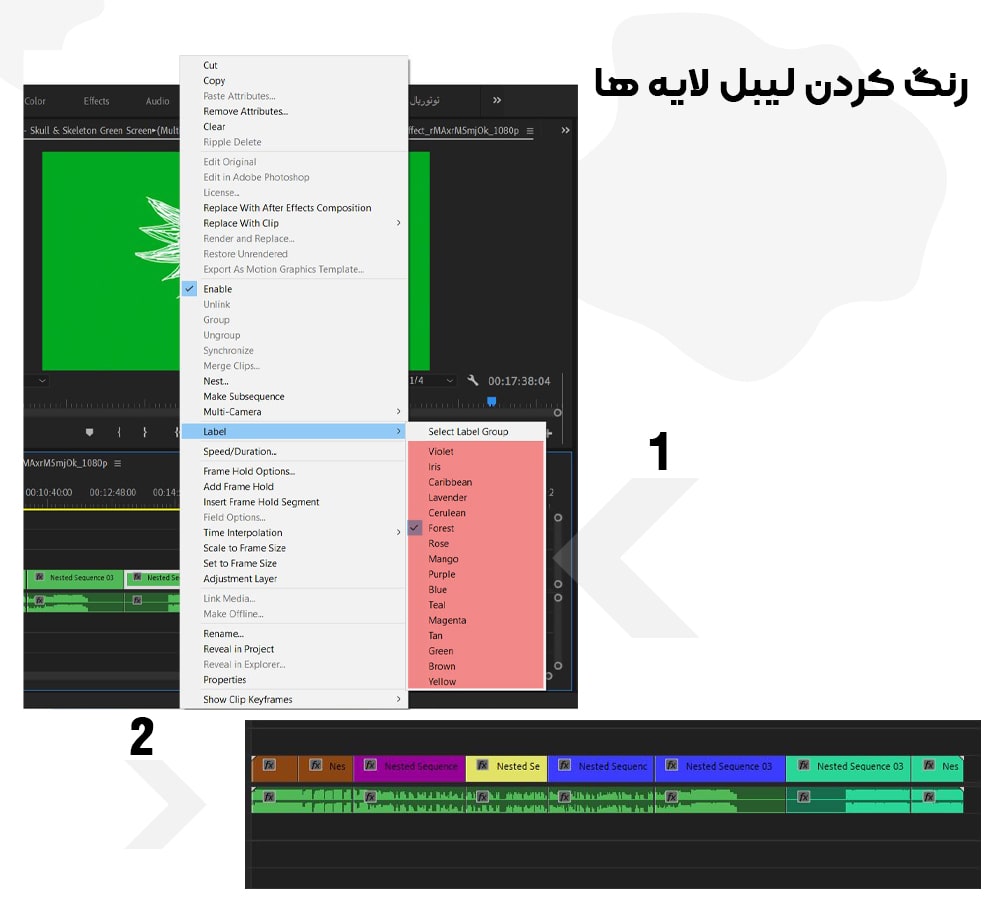
بیشترین تاکید من هم توی دوره های حضوری هم غیر حضوری داشتن نظم در پوشه بندی فابل هاست چونکه وقتی پنل پروجکت منظم باشه و پوشه بندی درستی داشته باشه شما خیلی راحت تر میتونید به ادامه ی تدیونتون ادامه بدید.
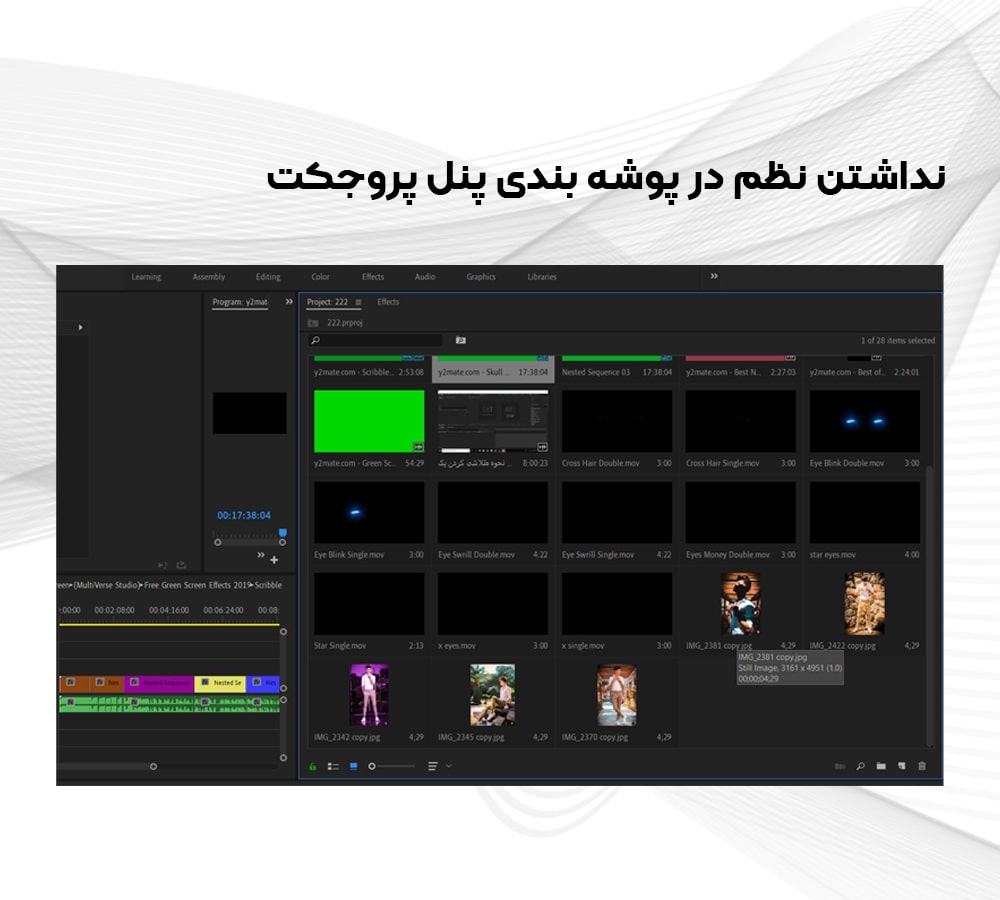
که در این پوشه سکانس هایی که ساختیم رو قرار میدیم
که خودش چنتا زیر مجموعه داره مثل افکت صوتی و موزیک زیر صدا
فایل هایی که از فتوشاپ انتقال ددادیم به پریمیر
که راش هایی که فیلمبرداری کردیم و یا فلیم هایی که دانلود کردیم توی این پوشه قرار میگیره.
و در آخر عکسامونم توی این پوشه قرار میدیم.
برای داشتن نظم توی پنل افکتس باید افکت ها و ترانزیشن هایی که بیشتر از بقیه استفاده میکنید و کاربردی تره رو پوشه ی خاص خودتون برازید که همنی کار ساده خیلی توی وقت شما صرفه جویی میکنه.
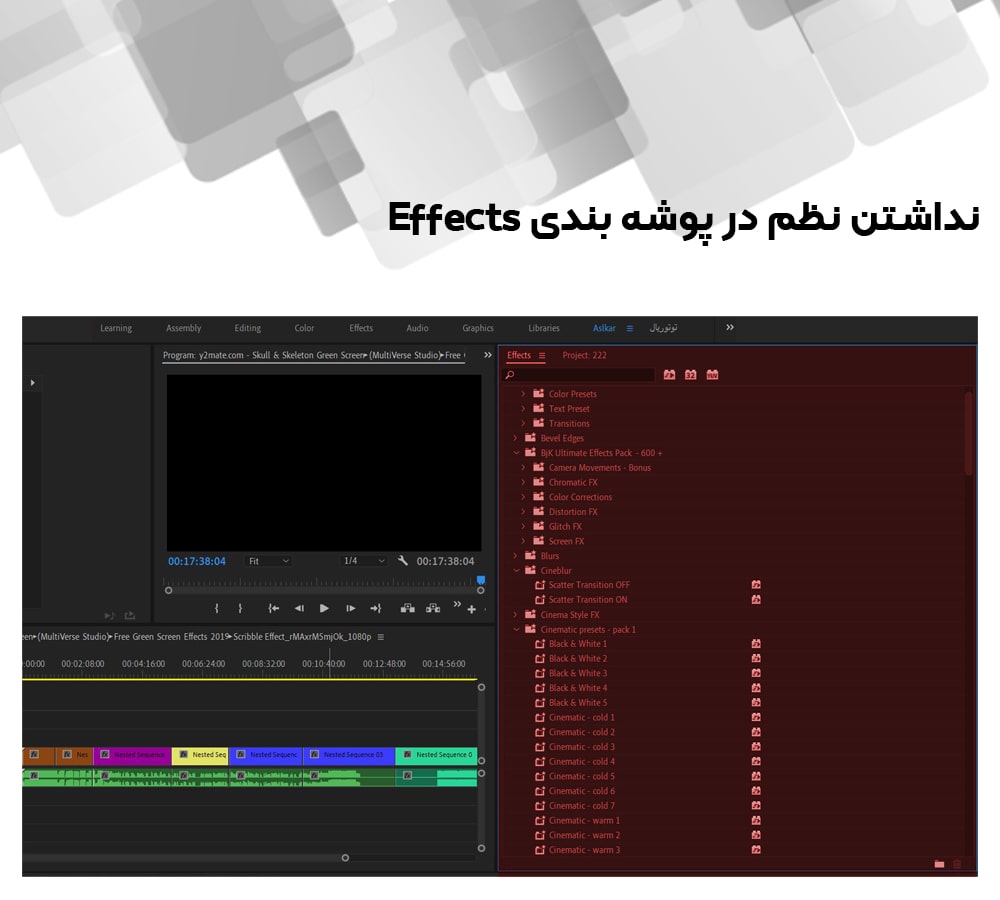
شاید در نگاه اول گرفتن پروکسی یه عملیات حوصله سر بر و بی نتیجه به نظر برسه ولی اگر که وقتی رو بزاریم برای پروکسی شاید چند برابر اون وقت رو صرفه جویی جویی کنیم. پروکسی گرفتن شاید برای پروزه های خیلی سبک استفاده نشه ولی برای پروزه های سنگینگ یکی از مهم ترین کار هاییه که برای شروع کار تدوین با پریمایر باید انجام بدیم.
پروکسی در اصل یک امکان جذابه که به ما اجازه میده فیلم هایی با کیفیت بالا مثل 8k رو روی سیستم های با سخت افزار پایین هم تدوین کنیم و در این کار رو میکنه که که یک اکسپورت از ویدیو با کیفیت پایین تر میگیره و تدوینی که انجام میده روی اون اکسپورت انجام میشه اما خروجی نهایی در اصل روی همون ویدیویی اصلی در پریمایر هست که این کار به افراد مبتدی حتی با لپتاپ های ضعیف هم امکان تدوین رو میده و بسیار کاربردیه.
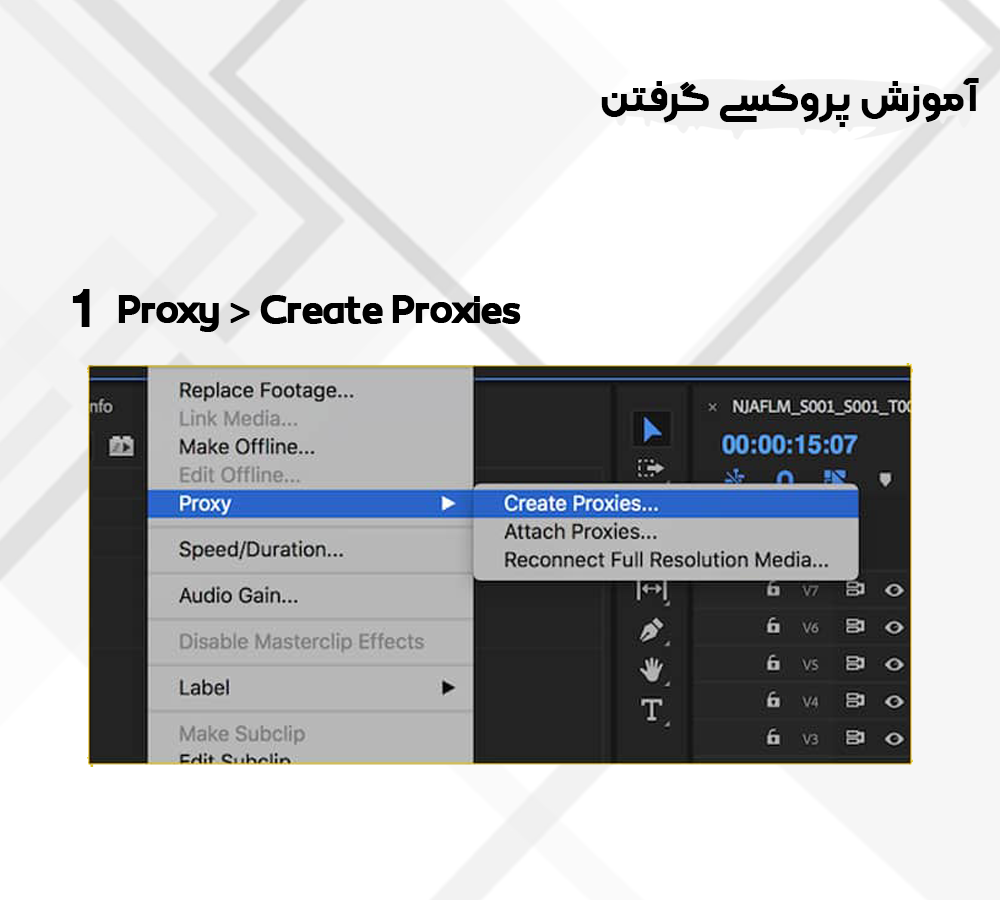
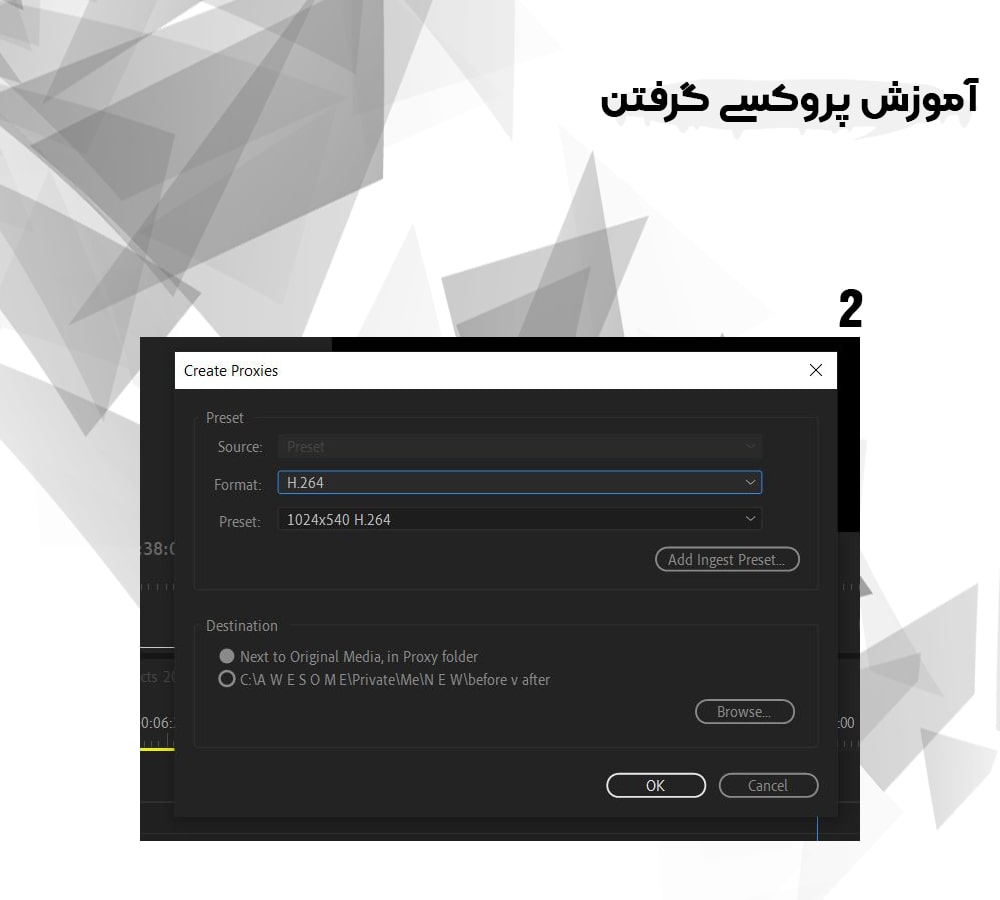
نکته :
تمامی نکات بالا به صورت کاملتر در مقاله ی پروکسی گفته شده.
به نظر من این قسمت خودش دوتا زیر مجموعهی اصلی داره

انتخاب موسیقی اشتباه یکی از رایج ترین اشتباهات تدوینگران آماتور در پریمایر بوده و هست و باعث میشه یه کار رو به تنهایی خراب کنه. اگه بخوام بهتر توضیح بدم موسیقی خوب مکمل یه تدوین خوبه و باید بتونید با موسیقی خوب سه حس خوب به مخاطب منتقل کنید.
اگر که شما همه اصول موسیقی رو رعایت کرده باشید ولی در تدوین سر ضرب رو رعایت کرده باشید تمام زیبایی کارتون رو از بین میبره. به نظر من بزرگترین تفاوت بین تدوین یک فرد آماتور با یک فرد حرفه ای سرضرب گرفتن مناسب و کات های حرفه ای بین این سر ضرب هاست که توی دوره ی تدوینگر شو 1 (آموزش صفر تا صد پریمایر) به صورت کامل تموم این تکنیک ها رو براتون بازگو کردیم.
کلید های میانبر یا بهتره بگم این میانبر های وقت خیلییییییی به صرفه جویی توی وقتتون کمک میکنه ولی خیلیا (تدوینگرای آماتور ) ازش غافل هستن . هرکسی با پریمایر کار کرده از اهمیت بالای کلید های میانبر در پریمیر آگاهه.
کلید های میانبر در پریمیر به دوقسمت مشترک با ویندوز و غیر مشترک با ویندوز تقسیم میشه:
کلید هایی هستند در کار با ویندوز خارج از پریمیر هم استفاده میشوند که برای مثال میتوان از کلید های زیر نام برد :
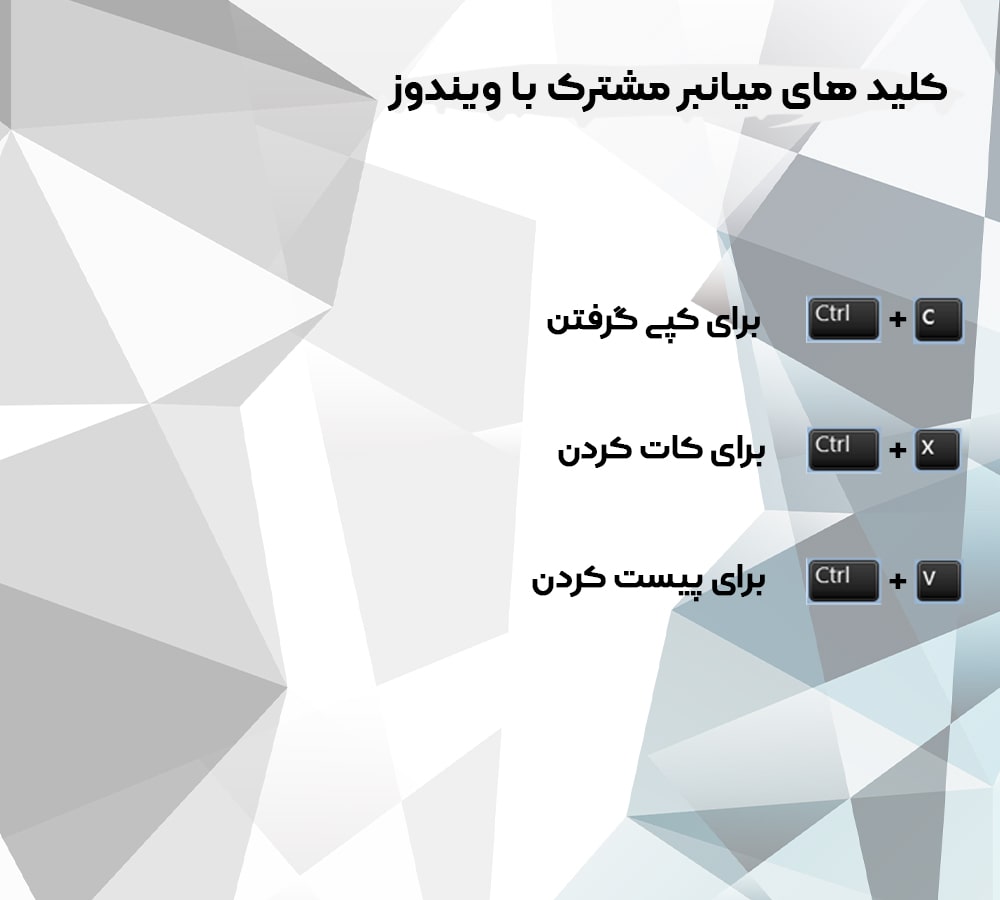
ای کلید های میانبر فقط مختص پریمایر است در ویندوز کاربردی ندارد و شما میتوانید آنهارا شخصی سازی کنید. که برای مثال میتوان از کلید های زیر نام برد:
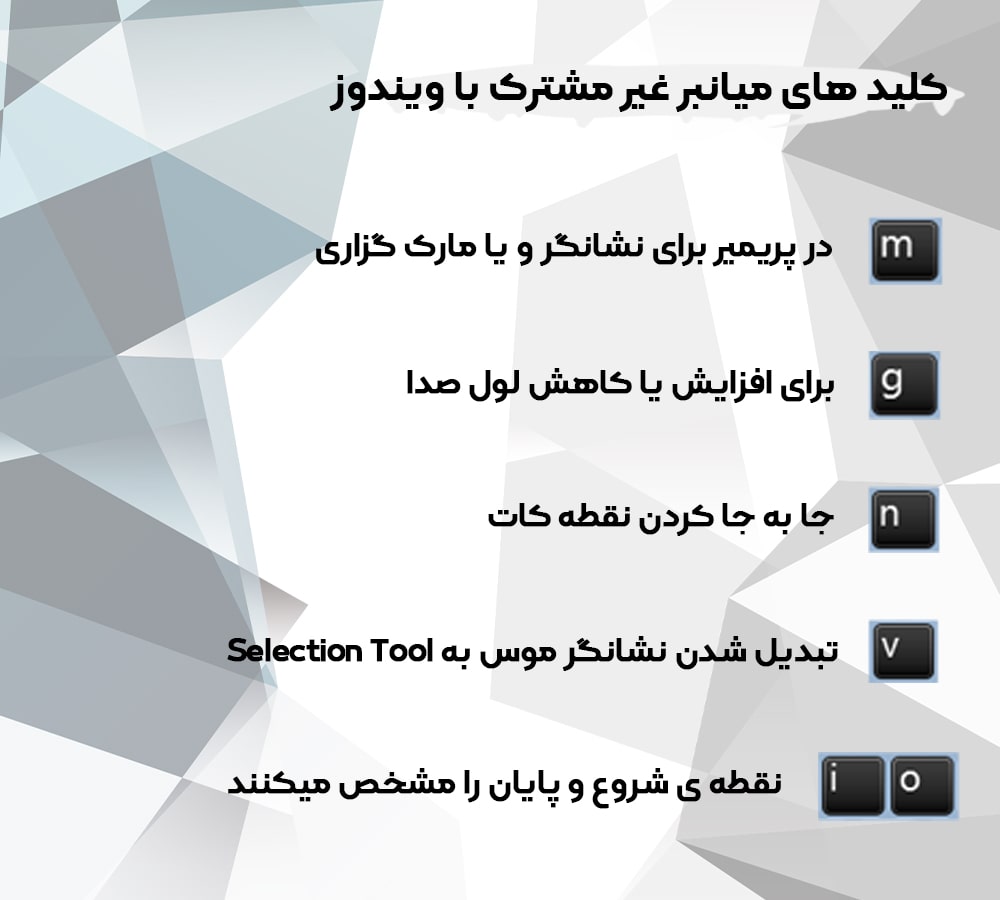
تمامی موارد بالا به صورت کامل در مقاله کلید های میانبر در پریمیر به طور کامل گفتخ شده.
امیدوارم که از این قسمت آموزشهای ما هم لذت برده باشید
به شما دوستان عزیز و جویای علم پیشنهاد میکنم جهت بالا بردن اطلاعات خودتون در مورد نرم افزار پریمیر از دوره ی رایگان ما دیدن کنید. همچنین میتونید از بقیه ی مقالات ما هم دیدن کنید بود. که به صورت تصویری همراه با توضیحات کامل تکنیک های مختلف تدوین در نرم افزارپریمایر به شما آموزش داده شده است.
برای ارتباط با ما میتوانید از طریق سایت استودیو میم و یا اینستاگرام تدوینگر شو اقدام کنید.

بیشتر بخوانیم
آموزش چالش تیک تاکی ماشینی با روتوسکوپی
اگه تو فضای مجازی خیلی فعالیت می کنید و وقت زیادی رو تو سوشال مدیا میگذرونید، حتما چالش های ماشینی رو دیدید که یکی از ماشینش ویدیوهای خفن درست میکنه. […]باز کردن پروژه های قدیمی پریمیر با 2 راهکار ساده
احتمالا میدونید که پروژه های تولید شده در یک نسخه پریمیر رو نمیتونید در نسخه های قدیمی تر باز کنید. مثلا اگه پروژتون رو در پریمیر با نسخه CC 2022 […]آموزش زوم خودکار در پریمیر با پلاگین drag zoom
تا حالا شده موقع تدوین یه فیلم بخوای روی قسمت های مختلف محتوای ویدیویی مثله سوژه، سخنران و … زوم کنی. برای همین زوم ساده باید کلی کار انجام بدید و […]آموزش ساخت پورتال دکتر استرنج در پریمیر
تا حالا فیلم دکتر استرنج رو دیدید؟ اگه جوابتون بله است، قطعا یادتونه که دکتر استرنج وقتی می خواست از یه جایی به جای دیگه بره یا بین جهان های […]تیم استودیومیم و تدوینگرشو با هدف گسترش دانش و هنر تدوین فیلم با پریمیر و درآمدزایی تدوینگران از سال 1392 مشغول به فعالیت شده. اکنون با برگزاری دوره های آموزش تدوین فیلم و دوره پریمیر و دوره افترافکت و سمینارهای کشوری در حوزه تدوین به فعالیت خود ادامه می دهد.
پاسخگوی سوالات شما هستیم
سوال شما توسط کارشناسان استودیو میم پاسخ داده خواهد شد